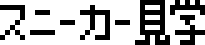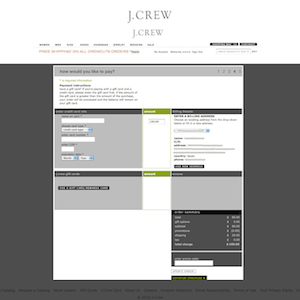下調べ編 発注編 その1 発注編 その2 発注編 その3 発注編 その4 発注編 その5
発注編 その6 発注編 その7 到着編 その1 到着編 その2
支払い方法の選択。
注文内容に特に訂正がないので、そのままcontinue to checkout(チェックアウトを続ける)をクリックして、”支払い方法の選択”のページへ進みます。
![]()
クリック!
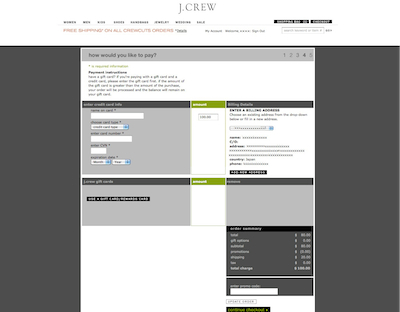
”支払い方法の選択”のページ。クレジットカードの選択、カード番号の入力などを行います。
![]()
購入手続きは、全部で ” 5段階 ” 。太字になっている数字が「4」なので、現在「第4ステップ」です。
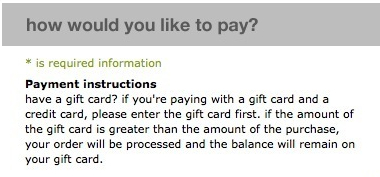
how would you like to pay ?
どのような支払い方法をご希望ですか?
* is required information
「*」印がついた項目は、必須入力情報です。
Payment instructions(支払い案内)
「ギフトカード」をお持ちでしょうか。もしあなたが「ギフトカード」と「クレジットカード」を同時に使ってお支払いする場合、まず最初にギフトカード番号を入力してください。ギフトカードの額が「購入金額より大きい場合」ご注文が処理され「残高」はギフトカードに残ります。
ここも関係なさそうなのでスルーします。
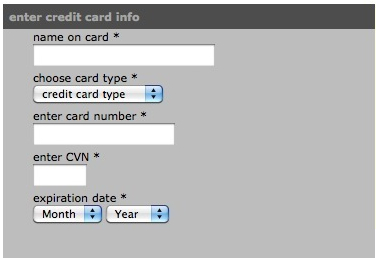
enter credit card info
クレジットカード情報を入力してください。
入力はすべて「ローマ字(半角英数字)」「*」印がついた項目は、必須入力情報です
name on card *
クレジットカード名義人のお名前を入力してください。
choose card type *
クレジットカードの種類を選んでください。
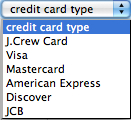
credit card type(クレジットカードの種類)
J.Crew Card(J.クルーカード)/Visa(ビザ)/Mastercard(マスターカード)/American Express(アメリカンエキスプレス)/Discover(ディスカバー)/JCB(ジェーシービー)
enter card number *
クレジットカード番号を入力してください。
enter CVN *
クレジットカードのセキュリティコードを入力してください。
セキュリティコードとは
ビザ/マスターカード/ディスカバー/JCB/の場合
クレジットカードの裏面の「署名欄」の右上に、小さく並んだ数字の「後ろの3ケタ」の番号です。
アメリカンエキスプレスの場合
クレジットカードの表面カード番号の右上にある、小さな「4ケタ」の番号です。
expiration date
有効期限
![]()
month/year(月/年)
とそれぞれクレジットカード情報を記入して右に移動。
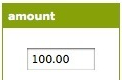
amount(金額)
商品(スニーカー)と送料の合計。(ここにさらに「関税」が加算されます)
さらに右に移動。Billing Details(支払明細)と書かれていますが、住所や電話番号などの「配送先住所」の確認欄のようです。「会員登録」の時に記入しているので自動的に表示されます。(×××と伏せ字にしてあります)
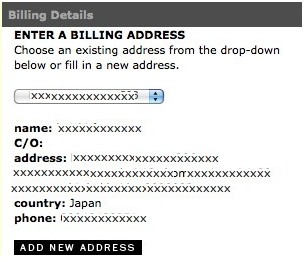
ENTER A BILLING ADDRESS(請求先住所を入力)
リストから登録済みのアドレスを選択するか、新しいアドレスを入力してください。
ADD NEW ADDRESS(新しい住所を追加)
ここまできて「やっぱり自宅で荷物を受け取るのはよそう」となった時、ADD NEW ADDRESS(新しい住所を追加)をクリックすると「住所を追加/住所を編集」のためのウインドウが開きますが、今回は住所の確認だけしてスルーします。
左下にさがって、j.crew gift cards(j.クルーギフトカード)の欄。
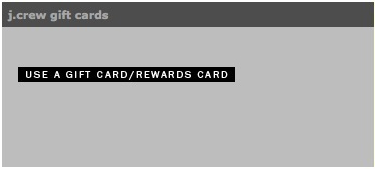
USE A GIFT CARD/REWARDS CARD
ギフトカード/報酬カードを使用する。
![]()
amount(金額)
ギフトカードなどを使用すると、右のamount(金額)に金額表示が。
![]()
remove(削除)
さらにその右のremove(削除)で「今回はポイントそのままにしておきます」的な感じになるのでしょうか。
いずれも、ギフトカード/報酬カードを使用した場合の項目なので、スルーします。
ページの一番右下に移動。
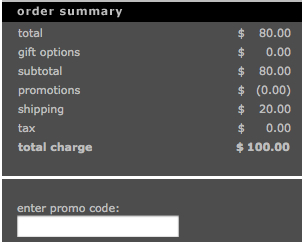
order summary
注文商品の一覧
total(商品の合計)
gift options(ギフトオプション)
subtotal(小計)
promotions(キャンペーン)
shipping(送料)
tax(税金)
日本でかかる税金は、記載されていません。
total charge(合計の請求額)
enter promo code(プロモーションコードを入力)
入力すると割引などが受けられる「クーポンコード」のことでしょう。ここは空欄にして次に進みます。
![]()
UPDATE ORDER(注文内容の更新)
追加注文や、オプションを頼んでここをクリックすると、上のorder summary(注文商品の一覧)の表が更新するのでしょう(たぶん)で先へ進みます。
注文内容に特に訂正がないので、そのままcontinue to checkout(チェックアウトを続ける)をクリックして、次のページへ進みます。
![]()
クリック!
下調べ編 発注編 その1 発注編 その2 発注編 その3 発注編 その4 発注編 その5
発注編 その6 発注編 その7 到着編 その1 到着編 その2